Datoteka za konfiguraciju Nano uređivača teksta:
Možete konfigurirati Nano sustav za uređivanje teksta širom / etc / nanorc datoteka.
Također možete izvršiti korisničku konfiguraciju Nano uređivača teksta. U tom ćete slučaju morati stvoriti .nanorc datoteku u HOME direktoriju korisnika za kojeg želite konfigurirati Nano.
Govorit ću o mnogim konfiguracijskim opcijama koje Nano ima i kako rade. Možete koristiti ~ /.nanorc datoteku ili sustav / etc / nanorc datoteka. Uspjet će obojici.
Koristeći ~ /.nanorc datoteka za korisničku konfiguraciju Nano-a:
The ~ /.nanorc datoteka prema zadanim postavkama ne postoji u direktoriju HOME vaših korisnika za prijavu. Ali, jednu možete stvoriti vrlo jednostavno pomoću sljedeće naredbe:
$ dodir ~ /.nanorc
Sada možete uređivati ~ /.nanorc datoteka na sljedeći način:
$ nano ~ /.nanorc
~ /.nanorc datoteku treba otvoriti pomoću Nano uređivača teksta. Sada ovdje unesite potrebne konfiguracijske opcije.

Kad završite, datoteku morate spremiti. Da biste spremili datoteku, pritisnite

Sada pritisnite
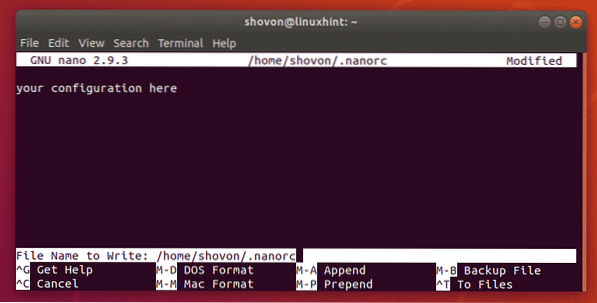
Prikaz brojeva linija u Nano-u:
Nano prema zadanim postavkama ne prikazuje brojeve linija. Pokazat ću vam kako prikazati brojeve linija pomoću ~ /.nanorc turpija i / etc / nanorc datoteku u ovom odjeljku. Pa ćete shvatiti kako to djeluje. Od sljedećih odjeljaka koristit ću ~ /.nanorc datoteka samo radi jednostavnosti.
Korištenje ~ /.datoteka nanorc:
Da biste prikazali brojeve linija, upišite postaviti brojeve posteljine u ~ /.nanorc i spremite ga.
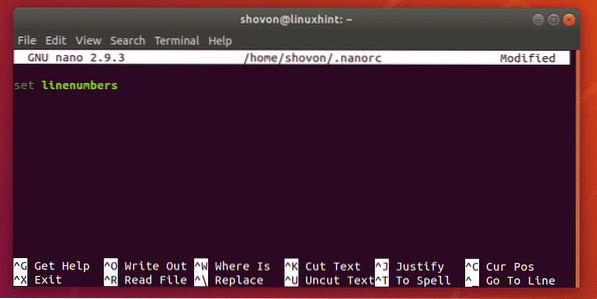
Kao što vidite, prikazuju se brojevi linija.
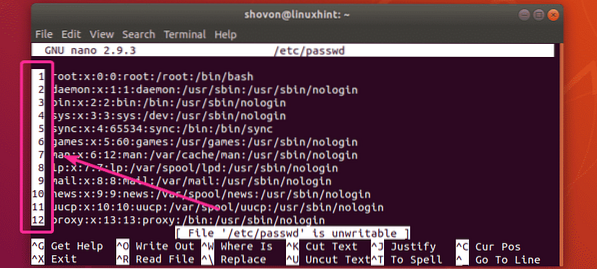
Korištenje datoteke / etc / nanorc:
Za prikaz brojeva linija na nano sustavu širom otvorite / etc / nanorc sa sljedećom naredbom:
$ sudo nano / etc / nanorc
The / etc / nanorc treba otvoriti datoteku. To bi trebalo izgledati kako slijedi. Kao što vidite, sve nano opcije su već ovdje. Većina njih je onemogućena (na početku je prokomentirano pomoću #), a neki su omogućeni.
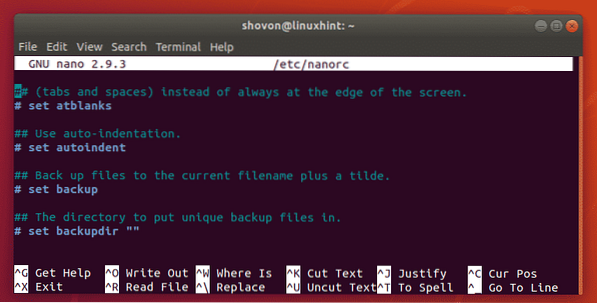
Da biste prikazali brojeve linija, pronađite liniju kako je označena na snimci zaslona u nastavku.
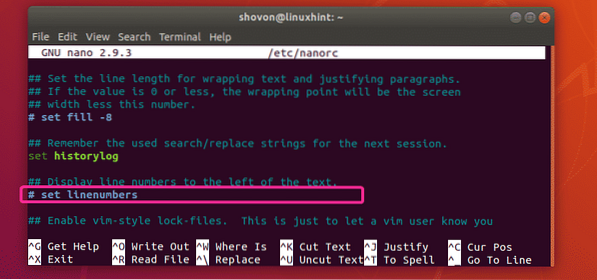
Sada, komentirajte postaviti brojeve posteljine redak i spremite datoteku.
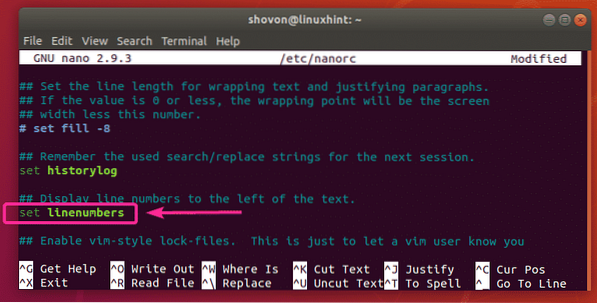
Kao što vidite, brojevi linija se ne prikazuju.
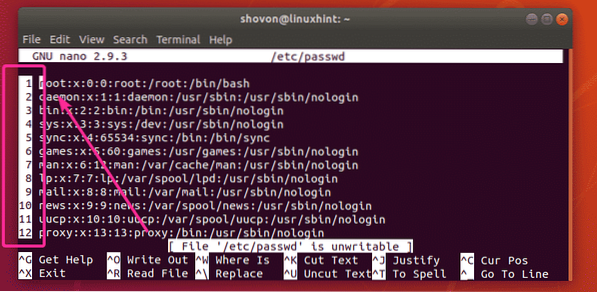
Omogućavanje automatskog uvlačenja u Nanou:
Automatsko uvlačenje nije omogućeno prema zadanim postavkama u Nano uređivaču teksta. Ali, možete koristiti postaviti autoindent opcija u ~ /.nanorc ili / etc / nanorc datoteka za omogućavanje automatskog uvlačenja u Nano uređivaču teksta.
Omogućavanje navigacije mišem u Nanou:
Ako koristite Nano uređivač teksta u grafičkom radnom okruženju, za navigaciju možete koristiti miš. Da biste omogućili ovu značajku, upotrijebite postaviti miša opcija u ~ /.nanorc ili / etc / nanorc datoteka.
Omogući glatko pomicanje u Nanou:
Možete koristiti postaviti glatko opcija u ~ /.nanorc ili / etc / nanorc datoteku koja omogućuje glatko pomicanje.
Omogući umotavanje riječi u Nano:
Omotavanje riječi vrlo je važna značajka svakog uređivača teksta. Srećom, Nano ima sposobnost umotavanja riječi. Nije omogućeno prema zadanim postavkama. Da biste omogućili umotavanje riječi u Nano uređivaču teksta, upotrijebite postavite softwrap opcija u ~ /.nanorc ili / etc / nanorc datoteka.
Postavljanje veličine kartice u Nano:
U Nano uređivaču teksta zadana veličina kartice je 8 znakova. To je previše za većinu ljudi. Više volim karticu veličine 4 znaka. Zbog svega više od toga jako mi je neugodno.
Da biste definirali veličinu kartice (recimo širine 4 znaka) u Nano uređivaču teksta, upotrijebite sljedeću opciju u svom ~ /.nanorc ili / etc / nanorc datoteka.
postavite veličinu tablice 4Ako želite koristiti karticu veličine 2, upotrijebite sljedeću opciju u svom ~ /.nanorc ili / etc / nanorc datoteka.
postavite veličinu tablice 2Automatsko pretvaranje kartica u razmake u Nano-u:
Širina kartica može se razlikovati od sustava do sustava, od uređivača do uređivača. Dakle, ako koristite kartice u izvornom kodu programa, može izgledati vrlo ružno ako ga otvorite s drugim uređivačem teksta s različitom širinom kartice. Ako kartice zamijenite određenim brojem razmaka, tada se više nećete morati suočavati s tim problemom.
Srećom, Nano može automatski pretvoriti kartice u razmake. Nije omogućeno prema zadanim postavkama. Ali to možete omogućiti pomoću postaviti tabstospace opcija u vašem ~ /.nanorc ili / etc / nanorc datoteka.
Promjena boje trake naslova u Nano:
Možete promijeniti boju naslovne trake u Nano uređivaču teksta pomoću sljedeće opcije u vašem ~ /.nanorc ili / etc / nanorc datoteka.
postavite titlecolor foregroundColorCode, backgroundColorCodeOvdje podržani foregroundColorCode i backgroundColorCode su:
bijela, crna, plava, zelena, crvena, cijan, žuta, magentaNa primjer, recimo, želite postaviti boju pozadinske naslovne trake na žuta boja a boja prednjeg plana / teksta u Crvena, mogućnost stavljanja u ~ /.nanorc ili / etc / nanorc datoteka bi trebala biti.
postavite naslovboja crvena, žuta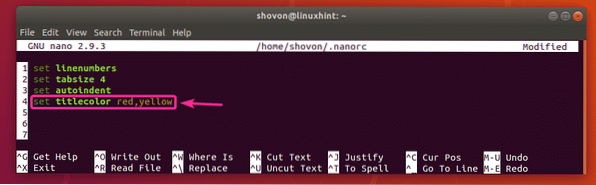
Promjena ostalih boja u Nano-u:
Možete mijenjati boje u drugim dijelovima Nano uređivača teksta. Osim naslovnaboja, tamo su statusna boja, ključna boja, funkcijaboja, broj boja opcije u Nano-u. Te se opcije koriste na isti način kao i naslovnaboja opcija prikazana u ranijem odjeljku ovog članka.
U nastavku možete vidjeti koja opcija mijenja boje dijela Nano uređivača teksta:
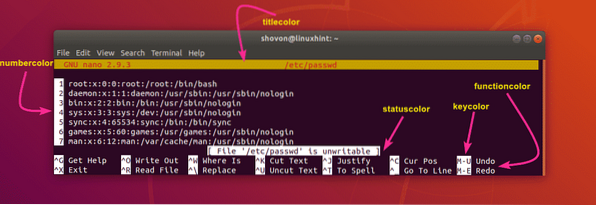
Traženje pomoći s nanorc opcijama:
Postoji mnogo više opcija za konfiguriranje Nano uređivača teksta. Ovaj je članak izvan opsega da pokrije svakog od njih. Obradio sam osnove. Ako trebate nešto što ovdje nije dostupno, slobodno pogledajte stranicu nanorc.
Sljedeću naredbu možete pročitati na stranici s podacima o nanorc:
$ čovjek nanorc
Rukovanje nanorkom.
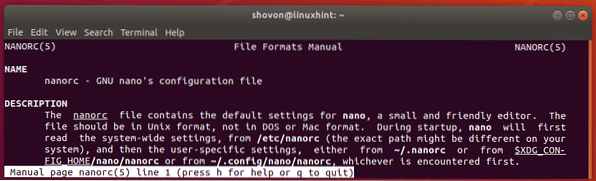
Dakle, tako konfigurirate Nano uređivač teksta s nanorc. Hvala što ste pročitali ovaj članak.
 Phenquestions
Phenquestions


